レコード数の多い表形式データを見るときには、
下の方のデータを見るときにも最上部の見出しが見えないと不便です。
この「見出しなどの最上部を常に表示する」方法は、
- 下へスクロールしても上部が動かずに残る「ウィンドウ枠の固定」
- 2ページ目以降でも最上部を常に印刷する「印刷タイトル」
この2つの設定があります。
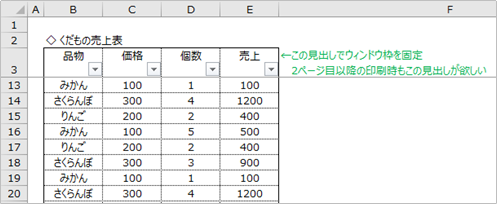
ディスプレイで見るとき用と紙に出したとき用の2つの見出し固定
があるということですね。
この設定、頻繁にやる割にはどちらもホームタブになく、
しかも両方同じ位置につけたいことが多いのに別々の機能になっています。
ということで1発で同時設定するマクロを作っちゃいましょう!
選択セルから通常のウィンドウ枠の固定を実行し、
固定した行をそのまま印刷タイトルにも設定するマクロがこちらです。
Sub ウィンドウ枠の固定と印刷タイトルを同時設定する() On Error Resume Next If ActiveCell.Row = 1 Then Exit Sub ActiveWindow.FreezePanes = False ActiveWindow.FreezePanes = True ActiveSheet.PageSetup.PrintTitleRows = "$1:$" & (ActiveCell.Row - 1) End Sub
ストレートにウィンドウ枠を固定して印刷タイトルを設定しているだけなので、
初めて見ても何やってるかなんとなくわかるコードだと思います。
※ ウィンドウ枠は今の設定を外してから実施しています。
※ 1行目を選択して実行時は何もしません。
汎用性のあるコードではありませんので、解説は割愛しますね。
覚えても使い道のあるコードではないので、
おまじないだと思って、コピペして使っていいと思います。
このマクロを個人用マクロブックなどに書いて、
ツールバーやショートカットキーにセットして使ってください。
個人用マクロブックの使い方についてはこちらをどうぞ。
たった5行のマクロですが、この操作をよくやる人にとっては超絶便利なマクロなんじゃないかと思います。
私はショートカットキー「Ctrl+W」に設定しており、
汎用マクロ群の中でもトップ3に入る実行回数を誇ります。
※ ブックを閉じるのはAlt+F4で慣れてしまったのでCtrl+Wを上書きしました。
マクロにショートカットを割り当てると、Windows標準設定を上書きできます。
ガンガン活用してください。
その他の汎用マクロ群はこちらをどうぞ。